Så här startar du en session för första gången
Du måste ange användarnamn och lösenord för att komma åt Java Desktop System. När du startar en session första gången visas en startskärm med en panel längst ned på skärmen och olika ikoner, enligt följande:
Figur 1–1 Exempel på startskärm
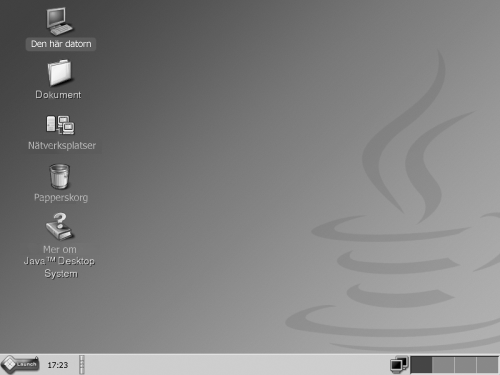
Standardkonfiguration av Java Desktop System
Det här avsnittet beskriver vad som visas när du startar en session första gången. Systemadministratören kan ha ställt in den undre kantpanelen enligt lokala kriterier. Det kan alltså tänkas att den undre kantpanel som du har framför dig ser något annorlunda ut.
Startskärmen för Java Desktop System innehåller följande:
-
Den här datorn
Här kan du komma åt medie- och konfigurationsdetaljer som gäller ditt system.
-
Dokument
Här får du direktåtkomst till filer som är lagrade i din standardkatalog.
-
Nätverksplatser
Här kan du komma åt nätverksanslutna datorer från en enda katalog.
-
Papperskorg
Tillfällig förvaringsplats för filer, mappar och skrivbordsobjekt som du kan hämta tillbaka senare eller ta bort permanent.
-
Mer om Java™ Desktop System
Startar en hjälpläsare varifrån du kommer åt hjälp om
Java Desktop SystemochGNOME-skrivbordet. -
Den undre kantpanelen
Följande visas som standard i den undre kantpanelen:
-
Startikon för
Huvudmenyn: Innehåller alla program och konfigurationsverktyg förJava Desktop System. -
Panelprogrammet Klocka: Visar tid och datum på en panel. -
Fönsterlista: Innehåller en knapp för varje öppet fönster. Du kan klicka på en knapp i fönsterlistan om du vill minimera eller återställa ett fönster. -
Nätverksövervakare: Visar status för en nätverksenhet. -
Arbetsytebytare: Innehåller en visuell representation av arbetsytorna. Du kan växla mellan arbetsytor medArbetsytebytarenshjälp.
-
-
FilhanterareFilhanterarenerbjuder integrerad åtkomst till dina filer och program. Du kan visa filers innehåll i fönstretFilhanterare, eller öppna filerna i ett lämpligt program frånFilhanterare. Du kan använda filhanteraren för att hantera dina filer och mappar. -
Skrivbordsmiljö
Skrivbordet befinner sig bakom GNOME-skrivbordets övriga komponenter. Skrivbordet är en aktiv komponent i användargränssnittet. Du kan lägga objekt på skrivbordet för att snabbt komma åt dina filer och mappar eller starta program som du använder ofta. Du kan även högerklicka på skrivbordet. Då visas en meny.
Tips för att arbeta med paneler
Paneler är områden från vilka du kan komma åt alla dina program och menyer. Du kan utföra de följande åtgärderna med paneler:
-
Skapa övre kantpaneler
-
Ta bort paneler
-
Dölja paneler
-
Lägga till objekt på paneler
-
Manipulera objekt på panelen
Så här skapar du en övre kantpanel
Högerklicka på ett tomt område på en valfri panel och välj sedan Ny panel.
Så här tar du bort paneler
Högerklicka på panelen och välj sedan Ta bort den här panelen om du vill ta bort en panel.
Så här gör du när du vill lägga till döljknappar på paneler
Högerklicka på en tom yta på panelen och välj sedan Egenskaper. Dialogfönstret Panelegenskaper visas. Klicka på Visa döljknappar.
Så här lägger du till objekt på paneler
Du kan lägga till följande objekt på alla typer av paneler:
-
Panelprogram
Högerklicka på en tom yta på panelen och välj sedan Lägg till i panelen om du vill lägga till ett panelprogram på en panel. Välj önskat panelprogram på en av de följande undermenyerna:
-
Tillbehör
-
Åtgärder
-
Underhållning
-
Internet
-
Multimedia
-
Verktyg
-
-
Programstartare
Högerklicka på en tom yta på panelen och välj sedan Lägg till i panelen -> Programstartare.
-
Huvudmeny
Du kan lägga till huvudmenyns startikon i panelen. Huvudmenyn innehåller alla program och konfigurationsverktyg. Om du vill lägga till huvudmenyn i en panel högerklickar du på ett ledigt utrymme på panelen och väljer Lägg till i panelen -> Huvudmeny.
-
Menyrad
Du kan lägga till en program- och åtgärdsmeny i dina paneler och få snabb åtkomst till en standarduppsättning programstartare och vanliga åtgärder. Högerklicka på en tom yta på panelen och välj sedan Lägg till i panelen -> Menyrad om du vill lägga till en ny menyrad på en panel.
-
Lådor
Högerklicka på en tom yta på panelen och välj sedan Lägg till i panelen -> Låda om du vill lägga till en ny låda på en panel.
Klicka på lådan om du vill öppna den. Klicka på lådan igen om du vill stänga den.
Så här manipulerar du panelobjekt
Du kan manipulera panelobjekt på följande sätt:
-
Flytta objekt på en panel eller till en annan panel.
Dra panelobjektet med musknappen till en ny plats på panelen, eller till en annan panel.
-
Kopiera menyalternativ till en panel.
Dra menyalternativet från menyn till panelen. Högerklicka på menyalternativet och välj sedan Lägg till den här programstartaren på panelen om menyalternativet är en programstartare.
Tips för att arbeta med menyer
Du kommer åt de flesta skrivbordsprogram och systemfunktioner via menyer. Panelen längst ned på skärmen innehåller Huvudmenyn.
Klicka på ikonen Starta på panelen längst ned på skärmen om du vill visa Huvudmenyn. Huvudmenyn innehåller följande objekt:
-
E-post och kalender
-
StarOffice 7
-
Webbläsare
-
Program-menyn
-
Tillbehör-menyn
-
Kör program
-
Öppna senaste-menyn
-
Sök efter filer
-
Inställningar-menyn
-
Hjälp
-
Lås skärmen
-
Logga ut
Fönster
Du kan visa flera fönster samtidigt på skrivbordet. Varje fönsterram innehåller aktiva kontrollelement som du kan använda om du vill göra något med fönstret.
Så här manipulerar du fönster
Du kan utföra vissa åtgärder med kontrollerna i ett programfönsters eller ett dialogfönsters ram. De flesta kontrollelementen finns på fönsterramens överkant.
Arbetsytor
Arbetsytor visas i panelprogrammet Arbetsytebytare i den undre kantpanelen.
Så här växlar du mellan olika arbetsytor
I Arbetsytebytare klickar du på miniatyrbilden av den arbetsyta där du vill arbeta.
Så här lägger du till arbetsytor
Om du vill lägga ytterligare en arbetsyta på skrivbordet högerklickar du på panelprogrammet Arbetsytebytare och väljer Inställningar. Ange önskat antal arbetsytor i rotationsrutan Antal arbetsytor.
Filhanterare
Du öppnar fönstret Filhanterare genom att dubbelklicka på skrivbordsobjektet Dokument.
Så här öppnar du en fil med hjälp av filhanteraren
Dubbelklicka på filikonen i fönstret Filhanterare.
Så här flyttar du filer från en mapp till en annan
Du kan dra filer mellan mappar i två eller fler Filhanterare-fönster.
Så här skriver du ut en fil
Du skriver ut en fil genom att öppna den i ett lämpligt program och välja Skriv ut från Arkiv-menyn.
Tips för skrivbord och skrivbordsobjekt
Du kan använda skrivbordet för att utföra följande åtgärder:
-
Starta program och öppna filer och mappar.
Du kan lägga till objekt på skrivbordet så att du lätt kommer åt filer, mappar och program som du använder ofta.
-
Öppna Skrivbord-menyn.
Öppna Skrivbord-menyn genom att högerklicka på skrivbordet. Med Skrivbord-menyn kan du utföra åtgärder på skrivbordet.
Så här öppnar du skrivbordsobjekt
Dubbelklicka på objektet på skrivbordet om du vill öppna det. Du kan göra inställningar i filhanteraren så att en standardåtgärd utförs när du klickar en gång på ett objekt.
Så här lägger du till objekt på skrivbordet
Det snabbaste sättet att lägga till objekt på skrivbordet är att dra objektet från ett filhanterarfönster till skrivbordet.
Anpassa inställningarna
Välj Huvudmenyn -> Inställningar om du behöver komma åt verktyg för att ändra inställningar.
Med de här inställningsverktygen kan du konfigurera de flesta funktioner i Java Desktop System.
Så här ändrar du typsnitt
Välj Huvudmeny -> Inställningar -> Visa -> Typsnitt om du vill byta typsnitt. Med dialogfönstret Typsnitt kan du ändra stil och storlek på de typsnitt du vill använda.
Så här ändrar du tema
Välj Huvudmeny -> Inställningar -> Visa -> Tema om du vill byta tema. Med dialogfönstret Tema kan du byta från standardtemat till det tema du väljer.
Så här andrar du skärmsläckaregenskaper
Välj Huvudmeny -> Inställningar -> Visa -> Skärmsläckare om du vill ändra egenskaper för skärmsläckaren. Med dialogfönstret Skärmsläckare kan du byta från standardskärmsläckaren till den skärmsläckare du väljer.
Så här anpassar du skrivbordsbakgrunden
Välj Huvudmeny -> Inställningar -> Visa -> Bakgrund om du vill anpassa skrivbordets bakgrund. Med dialogfönstret Bakgrund kan du byta skrivbordsbakgrund.
Så här ändrar du lösenord
Välj Huvudmeny -> Inställningar -> Visa -> Lösenord om du vill byta lösenord. Med dialogfönstret Lösenord kan du byta ditt gamla lösenord till ett nytt lösenord.
Så här konfigurerar du Internet-inställningar
Välj Huvudmeny -> Inställningar -> Visa -> Internet om du vill ändra Internet-inställningar. Ändra proxykonfiguration i dialogrutan Internet.
Så här ändrar du hur filer ska hanteras
Välj Huvudmeny -> Inställningar -> Visa -> Mappar om du vill byta metod att hantera filer. Ändra inställningar för filer och mappar i dialogrutan Mappalternativ.
Så här gör du en skärmdump
Om du vill göra en skärmdump av hela skärmen lägger du först till ett panelprogram för skärmdumpar i panelen. Högerklicka på ett ledigt utrymme i panelen och välj Lägg till i panelen -> Åtgärder -> Skärmdump.
Gör en skärmdump av hela skärmen genom att klicka på skärmdumpsikonen i panelen. Spara skärmdumpen genom att välja ett sparalternativ från dialogfönstret Spara skärmdumpen, och klicka sedan på Spara.
- © 2010, Oracle Corporation and/or its affiliates
